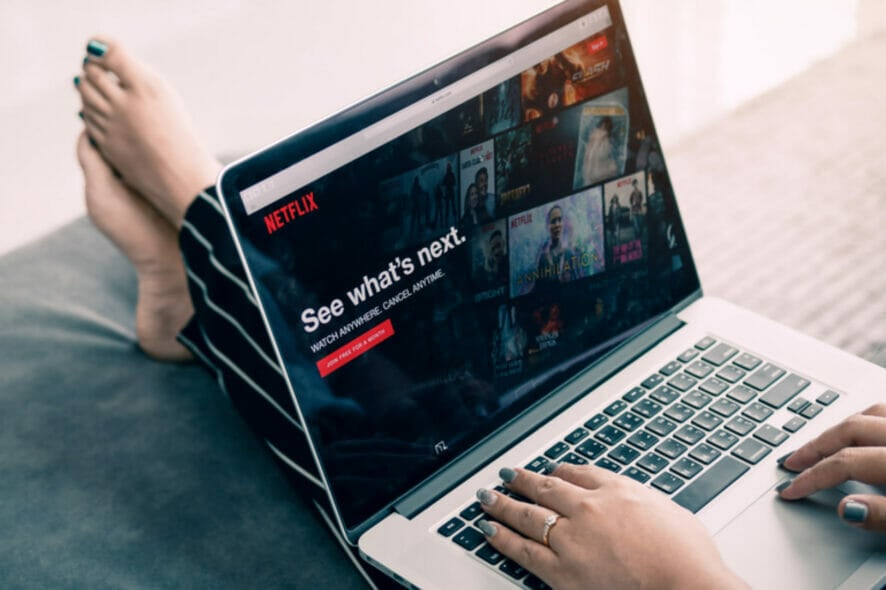Fix: Windows 10 kann keinen Wiederherstellungspunkt finden
 Der erste Gedanke, der dem Benutzer in den Sinn kommt, wenn etwas mit Windows nicht funktioniert, ist die Systemwiederherstellung. Dieses Feature ist so alt wie die Windows-Plattform selbst und bietet vielen besorgten Windows-Nutzern einen sicheren Ausweg.
Der erste Gedanke, der dem Benutzer in den Sinn kommt, wenn etwas mit Windows nicht funktioniert, ist die Systemwiederherstellung. Dieses Feature ist so alt wie die Windows-Plattform selbst und bietet vielen besorgten Windows-Nutzern einen sicheren Ausweg.
Wie Sie wahrscheinlich wissen, erstellt die Systemwiederherstellung Wiederherstellungspunkte, die Sie verwenden können, um die Zeit zurückzudrehen.
Aber was passiert, wenn Sie einfach keinen Wiederherstellungspunkt erreichen können? Einige Benutzer berichteten von diesem Problem in Windows 10, aber es tritt auch häufig in früheren Versionen auf.
Wie stelle ich Windows 10 wieder her, wenn es keinen Wiederherstellungspunkt gibt?
1. Stellen Sie sicher, dass die Systemwiederherstellung aktiviert ist
-
Klicken Sie mit der rechten Maustaste auf Dieser PC und öffnen Sie Eigenschaften.
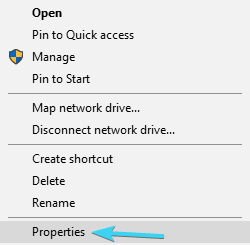
- Klicken Sie auf Systemschutz auf der linken Seite.
- Wählen Sie die Systempartition der lokalen Festplatte, normalerweise (C:).
-
Klicken Sie auf Konfigurieren… unten.
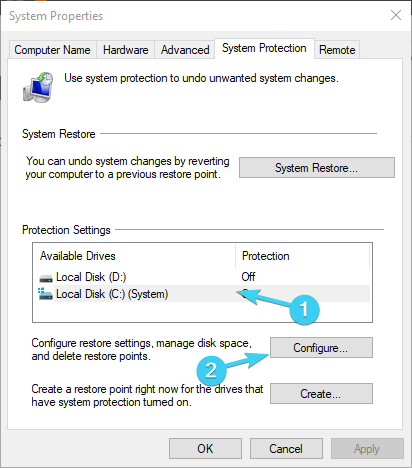
- Klicken Sie auf Systemschutz aktivieren.
- Wählen Sie das bevorzugte Speicherplatzlimit auf der Skala aus. Sobald die Wiederherstellungspunkte das Limit erreichen, werden sie von älteren zu neueren gelöscht. Berücksichtigen Sie den verfügbaren Speicherplatz, da sie dazu neigen, schnell anzuwachsen.
-
Bestätigen Sie die Änderungen und starten Sie Ihren PC neu.
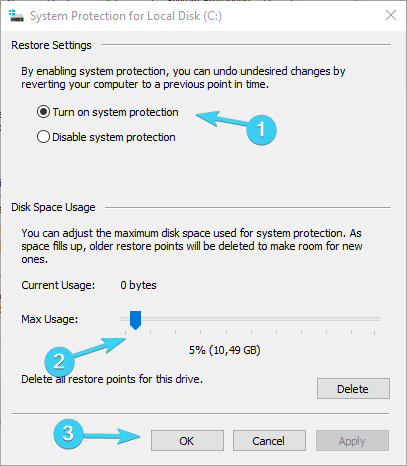
Danach wird Ihr System die Änderungen verfolgen und die Wiederherstellungspunkte entsprechend erstellen. Im Grunde wird das System nach jeder neu installierten Anwendung oder wesentlichen Systemänderung einen Wiederherstellungspunkt erstellen.
Mit Windows 10 hat Microsoft beschlossen, die Funktion der Systemwiederherstellung standardmäßig zu deaktivieren, um Speicherplatz zu sparen und die Anforderungen zu senken.
Wiederherstellungspunkte können viel Speicherplatz beanspruchen, und mit ihnen im Hintergrund wäre das Minimum von 16 GB freiem Speicherplatz, das Windows 10 tatsächlich benötigt, unmöglich zu nutzen.
Aus diesem Grund sollten Sie sicherstellen, dass die automatische Wiederherstellungswartung aktiviert ist. Natürlich wird die Aktivierung der Systemwiederherstellung Ihnen nicht viel helfen, wenn Sie versuchen, Ihr bereits beschädigtes System zu reparieren.
2. Erstellen Sie Wiederherstellungspunkte manuell
- Geben Sie in der Windows-Suchleiste wiederherstellen ein und öffnen Sie Wiederherstellungspunkt erstellen.
-
Klicken Sie im Tab Systemschutz auf Erstellen…
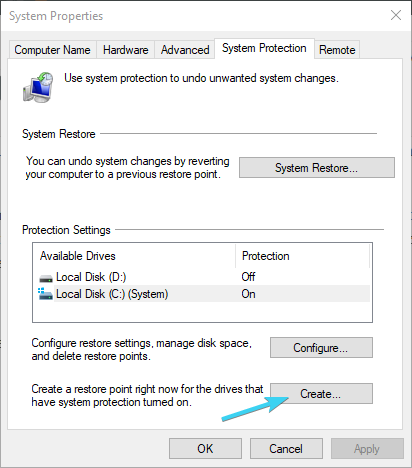
-
Geben Sie dem Wiederherstellungspunkt einen Namen und klicken Sie auf Erstellen.
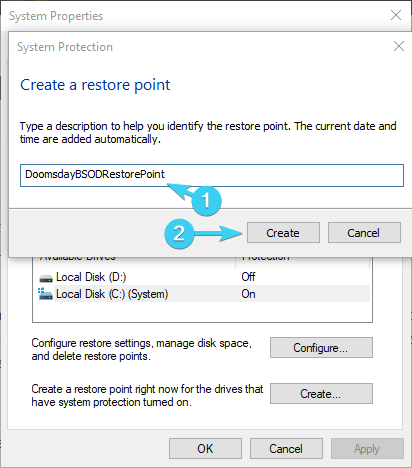
- Das System erstellt einen Wiederherstellungspunkt, und Sie sind bereit, wenn zukünftige Probleme auftreten.
Es gibt ein Szenario, in dem Sie sich sicher sind, dass einige Wiederherstellungspunkte vorhanden waren, sie jedoch aus keinem ersichtlichen Grund verschwunden sind. Leider ist das nicht ungewöhnlich.
Manchmal werden sie durch Systemupdates, Konfigurationsänderungen oder sogar von Drittanbietervirenlösungen gelöscht. Und das Schlimmste ist, dass Sie meistens nichts davon wissen.
Und wenn die schwierigen Zeiten kommen und Sie den PC wiederherstellen und die Fehler beheben müssen, gibt es keinen einzigen Wiederherstellungspunkt, auf den Sie zurückgreifen können.
Wenn dies ein wiederkehrendes Ereignis ist, ist es am besten, die Automatisierung hinter sich zu lassen und es manuell zu tun. Sie können einen Wiederherstellungspunkt immer dann erstellen, wenn Sie es für notwendig erachten, aber Sie können ihn nicht von dem Standardstandort verschieben, was die Dinge kompliziert.
Das Einzige, was Sie tun können, um eine mögliche Abwesenheit im Bedarfsfall zu vermeiden, ist, sie so oft zu erstellen, wie Sie können.
Brauchen Sie mehr Details dazu, wie Sie einen Systemwiederherstellungspunkt in Windows 10 erstellen? Lesen Sie diesen Leitfaden.
3. Überprüfen Sie die HDD mit der Datenträgerbereinigung
-
Geben Sie in der Windows-Suchleiste Datenträger ein und öffnen Sie Datenträgerbereinigung.
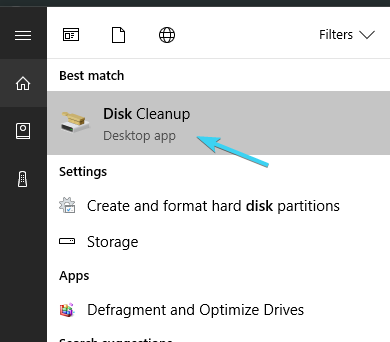
-
Wählen Sie die Systempartition (normalerweise C:) und klicken Sie auf OK.
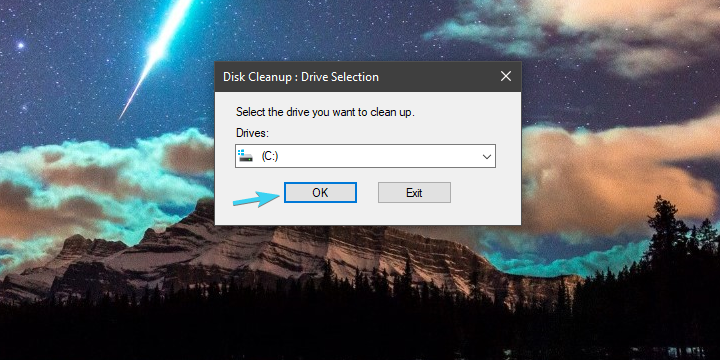
-
Klicken Sie auf die Systemdateien bereinigen.
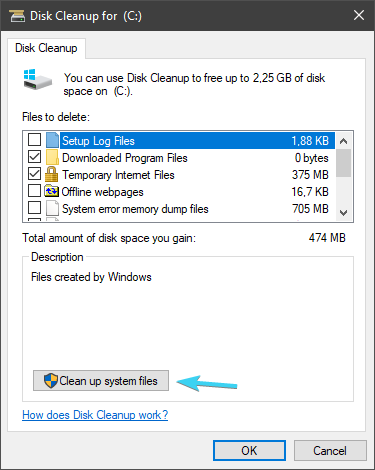
-
Überprüfen Sie, was immer Sie möchten, aber das Überprüfen von Temporären Dateien ist ein Muss, da diese den meisten Speicherplatz beanspruchen.
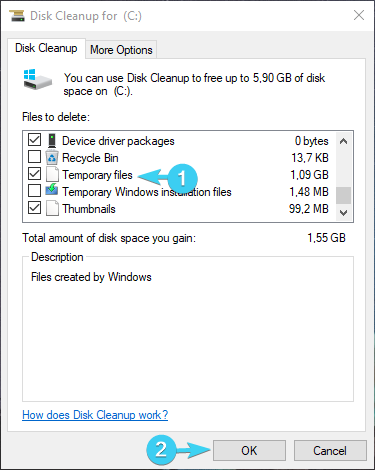
- Klicken Sie auf OK.
Natürlich können Sie auch alte oder ungenutzte Programme oder Spiele deinstallieren, um noch mehr freien Speicherplatz zu schaffen.
Viele Benutzer verwenden Drittanbieter-Tools, um temporäre und unnötige Dateien zu löschen, aber unser Rat ist, bei der Datenträgerbereinigung zu bleiben, um kritische Schäden zu vermeiden.
4. Überprüfen Sie den HDD-Zustand mit der Eingabeaufforderung
- Geben Sie cmd in die Windows-Suchleiste ein, klicken Sie mit der rechten Maustaste auf Eingabeaufforderung und führen Sie sie als Administrator aus.
- Geben Sie in der Eingabeaufforderung chkdsk /f C: ein und drücken Sie die Eingabetaste.
- Falls das Check Disk-Dienstprogramm Fehler findet, werden diese entsprechend repariert.
- Sobald die Prozedur beendet ist, starten Sie Ihren PC neu und versuchen Sie, wie oben erklärt, manuell einen Wiederherstellungspunkt zu erstellen.
5. Rollback zur vorherigen Windows 10-Version
Über Wiederherstellung
- Drücken Sie Windows-Taste + I, um die Einstellungen zu öffnen.
-
Klicken Sie auf Update & Sicherheit.
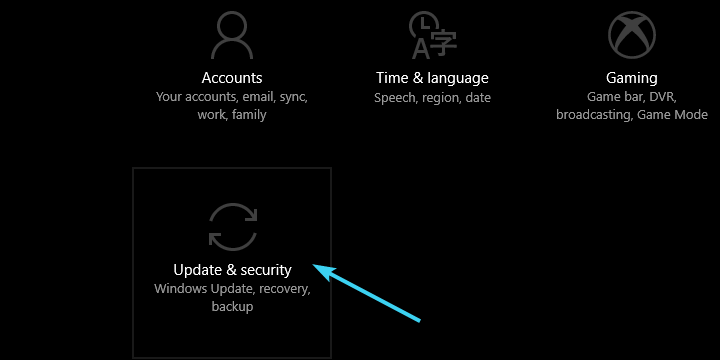
- Wählen Sie Wiederherstellung aus der linken Spalte.
- Klicken Sie unter Zur vorherigen Version von Windows 10 zurückkehren auf Loslegen.
- Folgen Sie den Anweisungen, bis Sie zur Windows 10-Version zurückkehren und hoffentlich das Problem, das Sie stört, lösen.
Die vorherigen Schritte waren hauptsächlich dazu gedacht, die Probleme mit fehlenden Wiederherstellungspunkten zu beheben. Aber was ist zu tun, wenn Sie bereits auf ein kritisches Systemproblem gestoßen sind und es keinen Wiederherstellungspunkt gibt, den Sie zur Hilfe heranziehen können?
Zum Glück gibt es viele alternative Wiederherstellungsoptionen in Windows 10. Es ist fast so, als hätten sie die möglichen Probleme, die auftreten könnten, vorhergesehen.
Die erste wird hauptsächlich eingeführt, um eine Vielzahl von Problemen zu beheben, die oft nach einem großen Update auftreten. Sie ermöglicht es Ihnen, auf eine frühere Version zurückzukehren.
Wahrscheinlich werden Sie wieder aktualisieren (nur eine Windows 10 Sache, schätze ich), aber auf Patches mit einem voll funktionsfähigen System zu warten, ist eine viel angenehmerere Erfahrung.
Über den erweiterten Start
- Klicken Sie mit der rechten Maustaste auf Start und öffnen Sie Einstellungen.
-
Wählen Sie Update & Sicherheit.
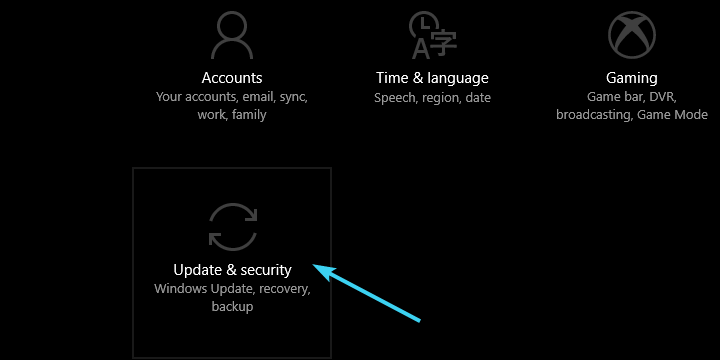
- Markieren Sie Wiederherstellung in der linken Spalte.
-
Klicken Sie im Abschnitt Erweiterter Start auf Jetzt neu starten.
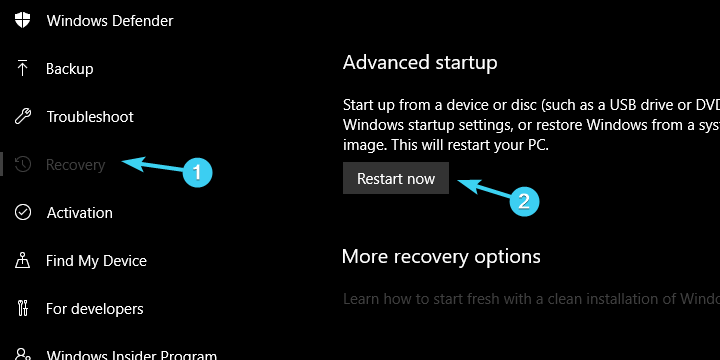
- Wenn das Menü für den erweiterten Start erscheint, klicken Sie auf Problembehandlung.
- Wählen Sie Erweiterte Optionen.
- Klicken Sie auf die Option Zur vorherigen Version von Windows zurückkehren.
Wenn die erste Option fehlt, gibt es eine alternative Möglichkeit, dieses Wiederherstellungstool zu nutzen. Folgen Sie den obigen Anweisungen.
Anstelle einer Wiederherstellung versuchen Sie, Windows 10 auf die Werkseinstellungen zurückzusetzen. Wir zeigen Ihnen den Prozess.
7. Setzen Sie Ihren PC zurück
- Verwenden Sie Windows-Taste + I, um die Einstellungen-App aufzurufen.
-
Öffnen Sie den Abschnitt Update & Sicherheit.
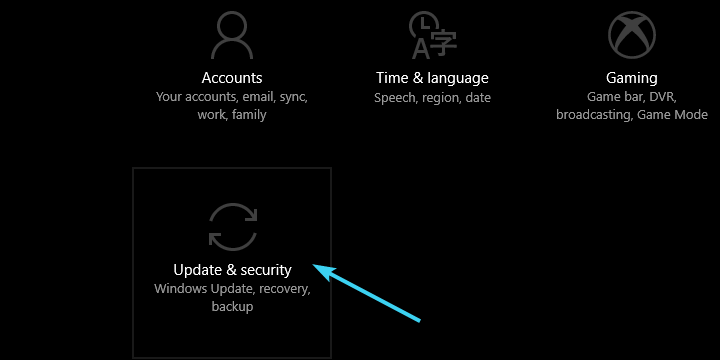
- Wählen Sie Wiederherstellung aus der linken Spalte.
-
Klicken Sie auf die Schaltfläche Loslegen unter Diesen PC zurücksetzen.
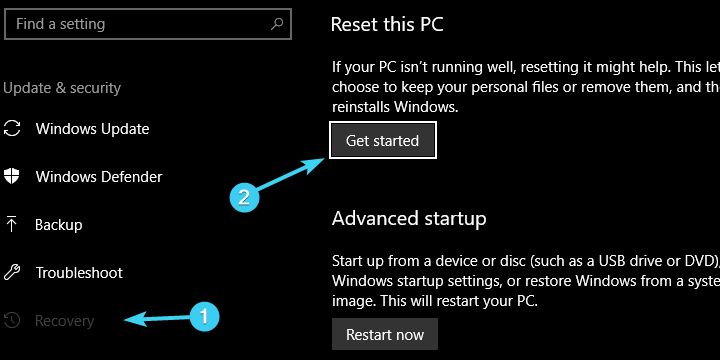
- Wählen Sie, ob Sie Ihre Dateien behalten oder alle löschen möchten.
- Fahren Sie mit den Schritten fort, bis das System vollständig auf die Standardwerte zurückgesetzt ist.
Diese Wiederherstellungsoption ermöglicht es Ihnen, Ihren PC auf die Standardwerte zurückzusetzen und dabei alles auf die Standardwerte wiederherzustellen. Es ist vergleichbar mit einer Neuinstallation des Systems, mit dem Unterschied, dass Sie Ihre Dateien unberührt lassen können.
Wenn schließlich keine der vorherigen Schritte für Sie funktioniert hat, können Sie immer eine saubere Neuinstallation durchführen. Stellen Sie sicher, dass Sie unsere ausführliche Erklärung in unserem Leitfaden lesen.
Das sollte es tun. Falls Sie Fragen oder Vorschläge zur Systemwiederherstellung und/oder fehlenden Wiederherstellungspunkten haben, vergessen Sie nicht, uns im Kommentarbereich unten zu informieren.